Bạn đang xem bài viết Cách sửa lỗi màn hình bị lệch khi dùng 2 màn hình tại Thcshoanghiep.edu.vn bạn có thể truy cập nhanh thông tin cần thiết tại phần mục lục bài viết phía dưới.
Ngày nay, công việc văn phòng đòi hỏi người dùng phải sử dụng nhiều màn hình để tăng hiệu suất làm việc. Tuy nhiên, trong quá trình sử dụng, nhiều người dùng thường gặp phải tình trạng màn hình bị lệch, làm giảm trải nghiệm làm việc và khiến công việc trở nên khó khăn hơn. Vậy làm thế nào để sửa lỗi màn hình bị lệch khi sử dụng 2 màn hình? Hãy cùng tìm hiểu những giải pháp đơn giản và hiệu quả trong bài viết sau đây.
Màn hình bị lệch là lỗi phổ biến khi bạn sử dụng nhiều màn hình trên 1 máy tính.

1. Lỗi màn hình bị lệch khi dùng hai màn hình là gì?
Xu hướng sử dụng 2 màn hình trên cùng một máy tính đang thịnh hành hơn bao giờ hết khi chúng vừa có thể mở rộng giao diện và vừa có thể sử dụng song song các ứng dụng. Thế nhưng nếu bạn sử dụng 2 màn hình khác nhau thì bạn sẽ thấy rằng một màn hình bị cao và một màn hình bị thấp khiến cho việc di chuột qua lại giữa 2 màn hình sẽ bị vấp, không đúng trên cùng một đường thẳng. Để giải quyết vấn đề này, bạn chỉ cần điều chỉnh độ chênh lệch của màn hình để có được hiệu quả cao nhất.
Trong trường hợp này, khi chụp màn hình cả 2 màn hình bạn sẽ thấy chúng đang bị chênh lệch cao độ, thậm chí là hình nền còn đang bị lệch do tọa độ bị thiết lập sai. Nguyên nhân xuất phát từ việc hệ thống đang nhận nhầm tọa độ của màn hình, tự động điều chỉnh cao độ.
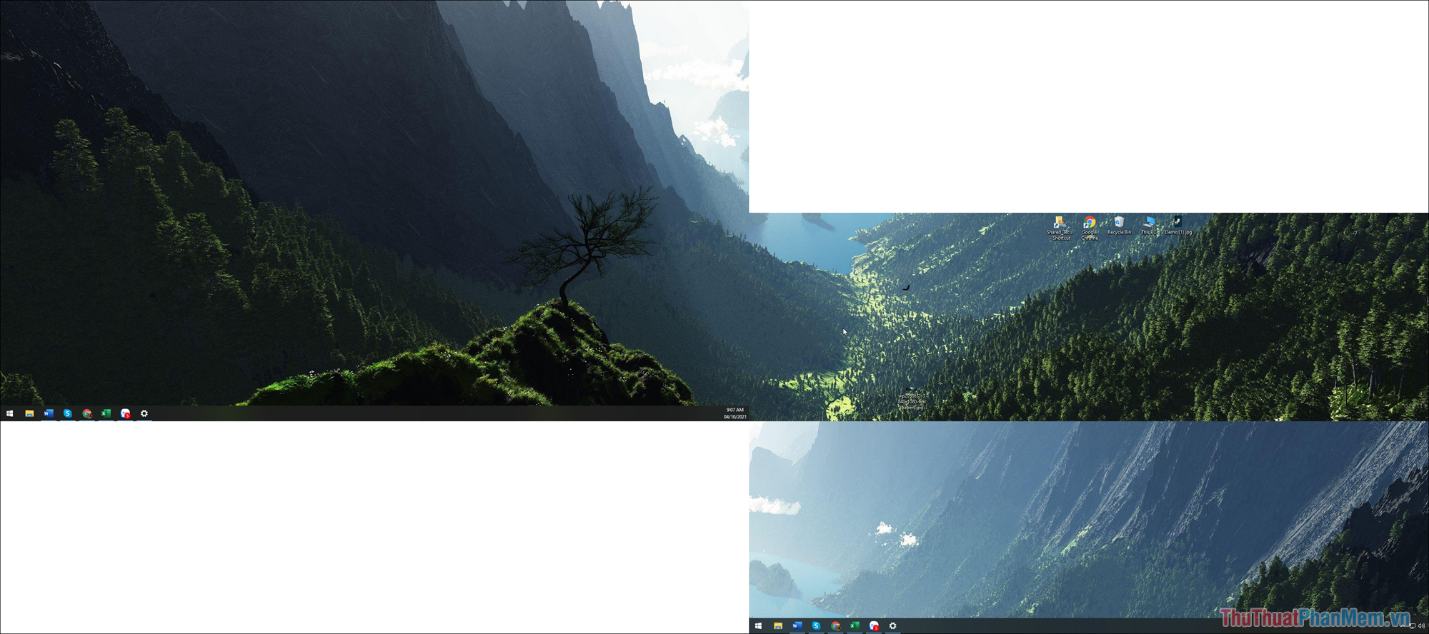
Sau khi điều chỉnh về đúng cao độ của màn hình, bạn chụp màn hình sẽ thấy chúng là một khối đồng nhất. Hình nền lúc này sẽ hiển thị đúng, khớp với nhau và không còn hiện tượng bị lệch màn hình, lệch hình nền.
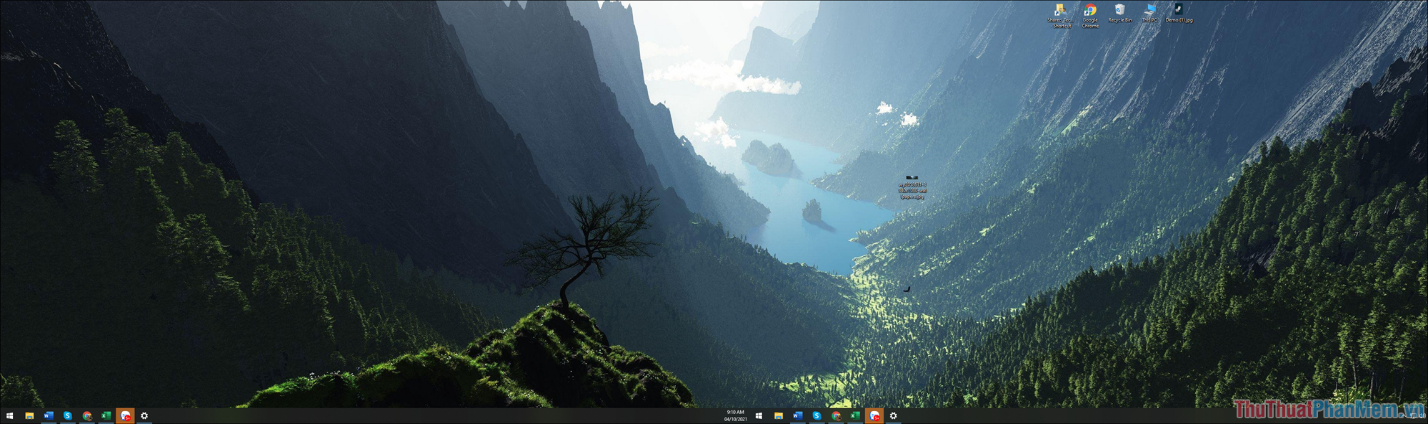
2. Cách sửa lỗi hai màn hình bị lệch trên Windows 10
Hai màn hình hiển thị chuẩn xác các thông tin chỉ khi bạn thiết lập đúng tọa độ cho chúng và cách thiết lập tọa độ cho màn hình sẽ được hướng dẫn cụ thể trong bài viết này.
Bước 1: Bạn hãy mở Menu Start và nhập Settings để mở cài đặt trên máy tính.
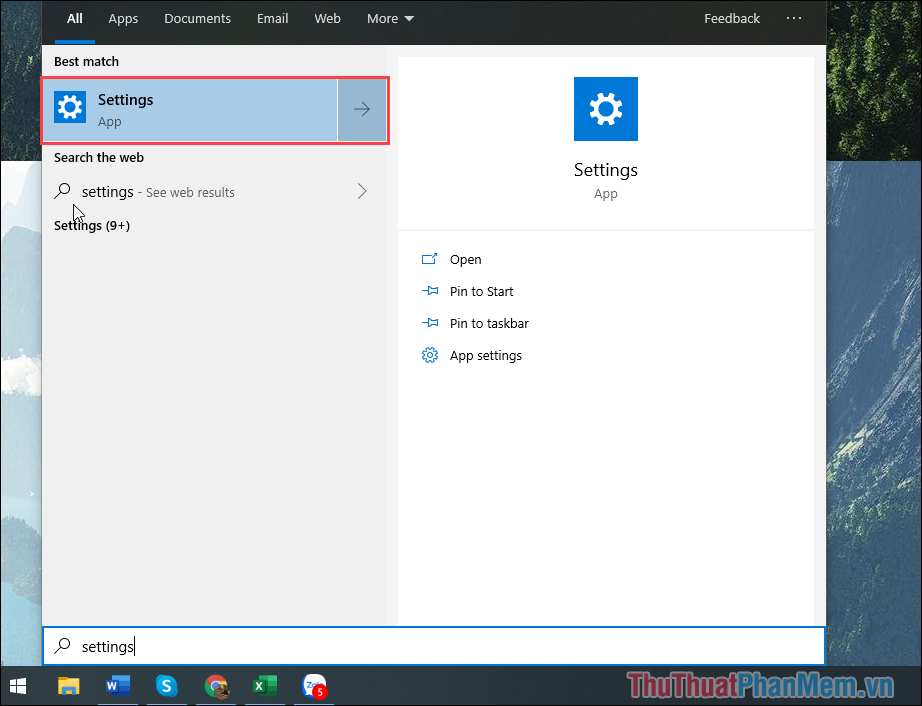
Bước 2: Sau đó, bạn hãy mở mục System để thiết lập hệ thống.
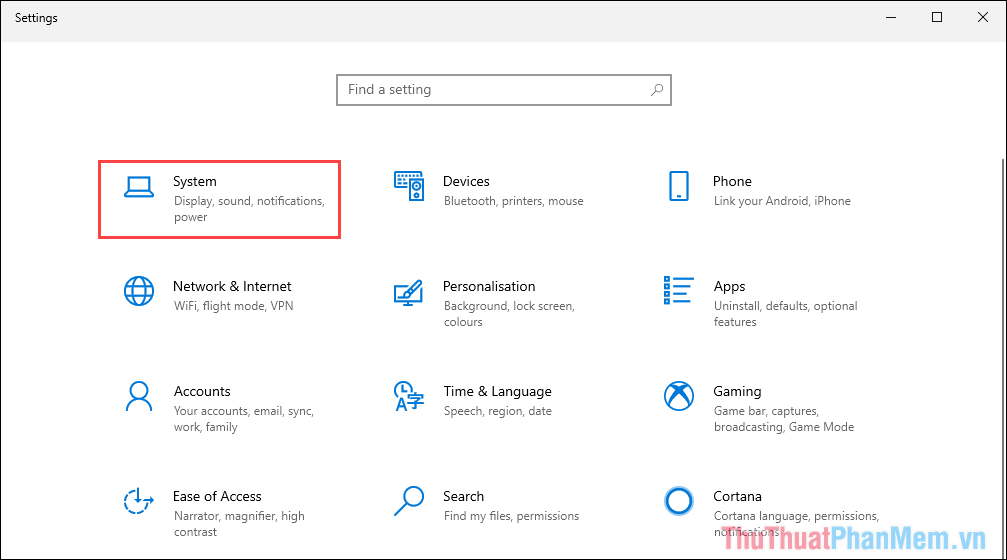
Bước 3: Bạn tiếp tục chọn mục Display (1) để thiết lập màn hình và bên cạnh sẽ hiển thị giao diện hai màn hình (2).
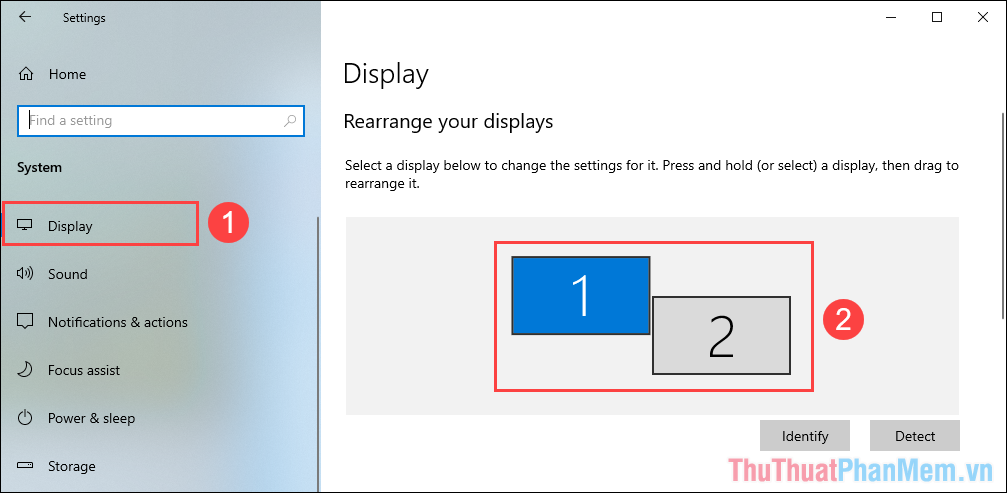
Như các bạn đang thấy, hai màn hình của bạn đang bị chênh lệch cao độ, màn hình 1 đang cao hơn màn hình 2. Việc cần làm là điều chỉnh sao cho hai màn hình bằng nhau.
Bước 4: Để điều chỉnh hai màn hình, bạn chỉ cần nhấn giữ vào màn hình và kéo chúng. Bạn hãy kéo sao cho hai màn hình cùng nằm trên một đường thẳng.
Nếu bạn sử dụng 2 màn hình khác nhau, bạn hãy kéo sao cho độ chênh lệch về nhỏ nhất có thể.
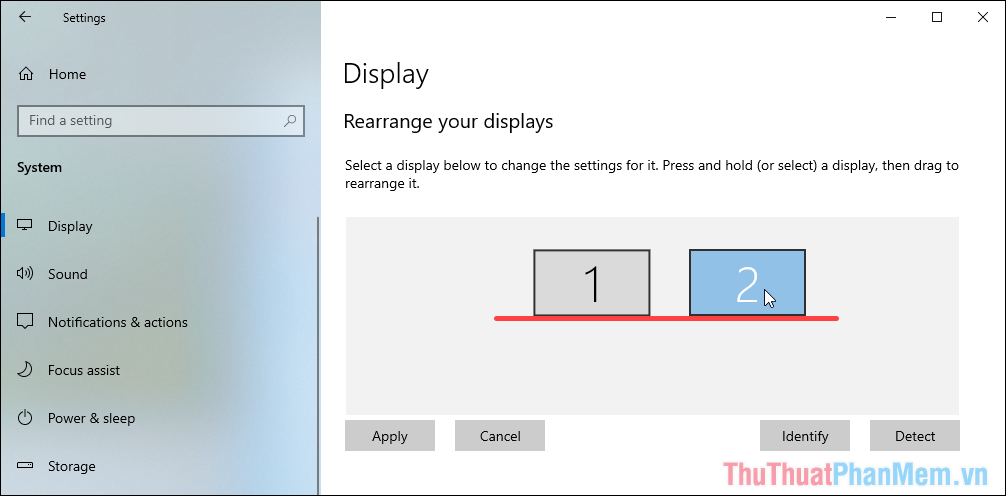
Bước 5: Bạn hãy nhấn Apply để áp dụng và bạn hãy quay về màn hình nền để kiểm tra.
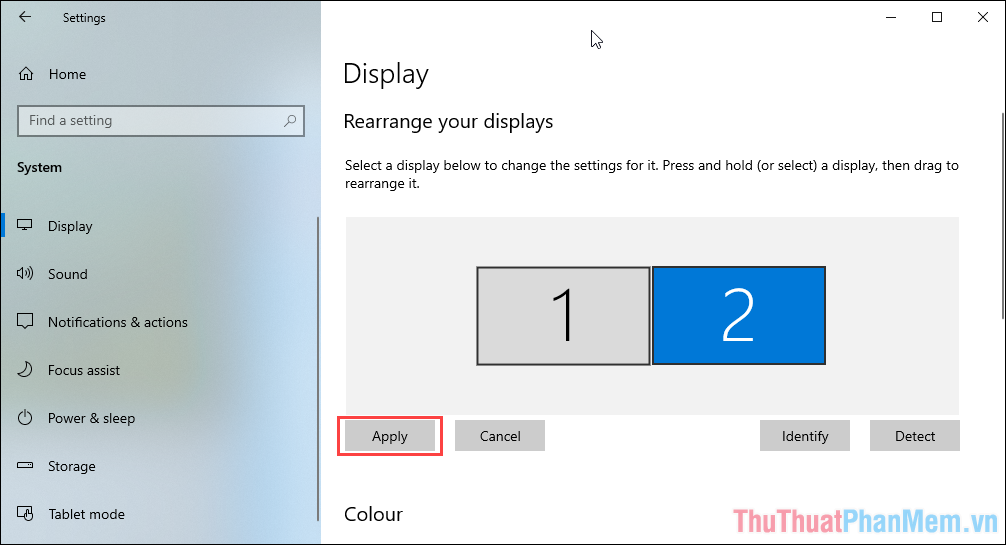
3. Cách sửa lỗi hai màn hình bị lệch thông qua Nvidia và AMD
AMD và Nvidia đều cung cấp các trình thiết lập tùy chỉnh màn hình khi bạn sử dụng sản phẩm Card màn hình của họ. Các trình điều khiển màn hình đều cho phép bạn tinh chỉnh cao độ, tọa độ của màn hình.
Bước 1: Bạn hãy Click chuột phải vào màn hình và chọn Nvidia Control Panel/ AMD Control Panel.
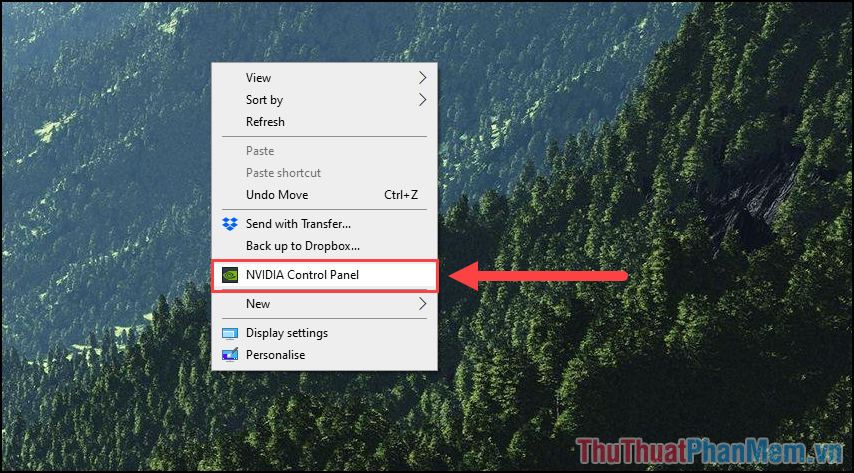
Bước 2: Sau đó, bạn hãy chọn mục Setup multiple display (1) và nhìn vào bảng hiển thị màn hình (2).
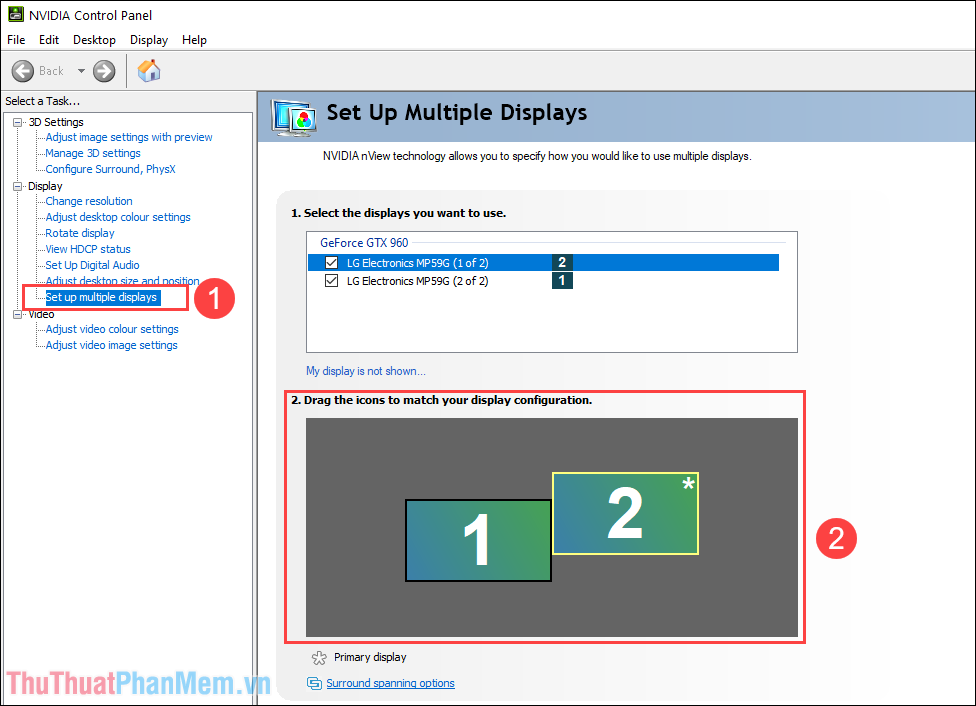
Bước 3: Bạn hãy dùng chuột nhấn giữ vào màn hình để di chuyển sao cho chúng nằm trên cùng một đường thẳng.
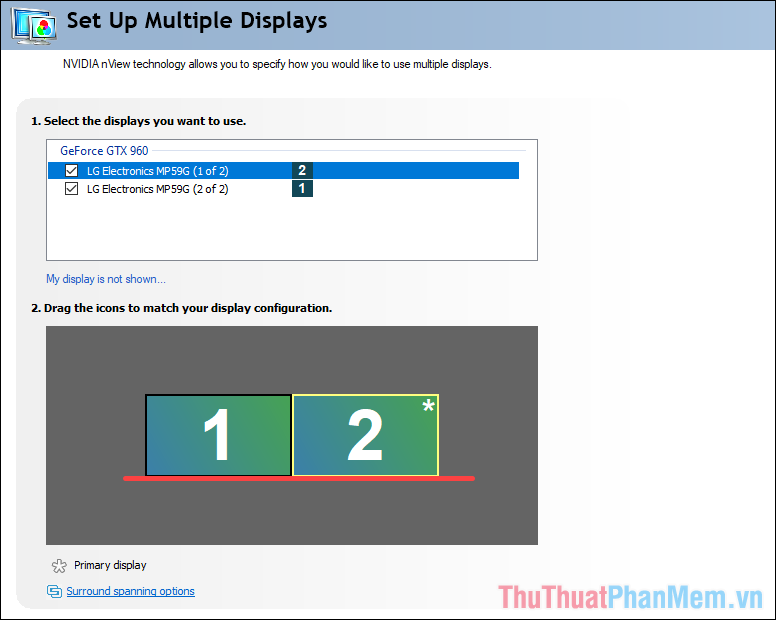
Bước 4: Cuối cùng, bạn chỉ cần nhấn Surround spanning options để áp dụng thay đổi.
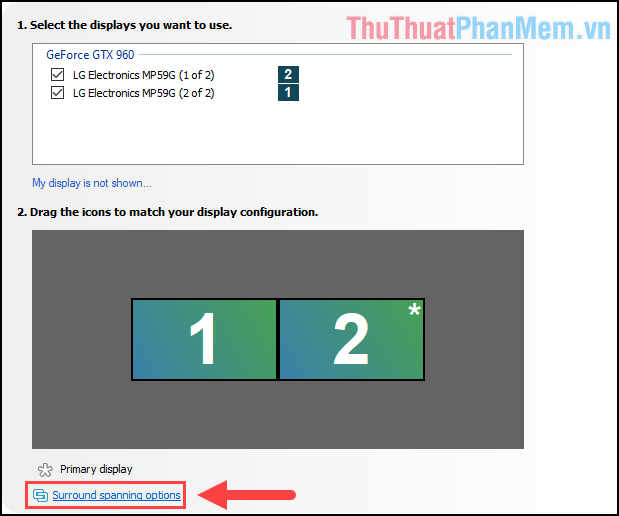
Trong bài viết này, Thủ thuật phần mềm đã hướng dẫn các bạn cách sửa lỗi màn hình bị lệch khi dùng nhiều màn hình trên máy tính. Chúc các bạn thành công!
Trong bài viết này, chúng tôi đã trình bày một số cách để sửa lỗi màn hình bị lệch khi sử dụng 2 màn hình. Điều quan trọng là bạn cần làm theo từng bước một để đảm bảo rằng màn hình được hiển thị chính xác để đạt được trải nghiệm sử dụng tốt nhất. Nếu vẫn gặp phải vấn đề, hãy thử tìm kiếm trực tuyến hoặc đưa máy tính của bạn đến các cửa hàng sửa chữa để một chuyên gia có nhiều kinh nghiệm giúp bạn. Với những bước và kinh nghiệm được chia sẻ, chúng tôi hy vọng rằng bạn có thể sửa chữa thành công vấn đề của mình và tận hưởng trải nghiệm sử dụng hai màn hình một cách tiện lợi.
Cảm ơn bạn đã xem bài viết Cách sửa lỗi màn hình bị lệch khi dùng 2 màn hình tại Thcshoanghiep.edu.vn bạn có thể bình luận, xem thêm các bài viết liên quan ở phía dưới và mong rằng sẽ giúp ích cho bạn những thông tin thú vị.
Nguồn Bài Viết: http://thuthuatphanmem.vn/cach-sua-loi-man-hinh-bi-lech-khi-dung-2-man-hinh/






